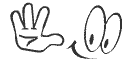Дело было вечером, делать было нечего:)
Пришли ко мне, и ноутбуком своим тыкают, не работает ПУСК .
Пришлось взять в работу и изучить данный вопрос с разных сторон, найти решение и опубликовать решение для Вас.
Нравиться? Поделись с друзьями в социальных сетях, нажми поделиться
1. Перезапустите explorer.exe
Данный способ, иногда помогает — просто
перезапустите процесс explorer.exe на своём компьютере. Для того, чтобы выполнить данное действие , сперва нажмите клавиши Ctrl+Shift+Esc у вас откроется диспетчер задач, далее необходимо нажать кнопку «Подробнее» внизу (если она у вас там есть. в моём случае данной кнопки не было).
Теперь на вкладке «Процессы» найдите процесс «Проводник» (Windows Explorer), нажмите на него правой кнопкой мыши и далее «Перезапустить».
В некоторых случаях, после перезапуска меню Пуск снова будет активен. Но срабатывает это далеко не всегда (только в тех случаях, когда особой проблемы на самом деле нет).
2.Самый рабочий на мой взгляд способ включить меню Пуск с помощью PowerShell
Значит так, потребуется использовать PowerShell. Всё дело в том, что Пуск и поиск у вас не работают. И потому, чтобы включить Windows PowerShell, нужно зайти в папку Windows\ System32\ WindowsPowerShell\ v1.0
Там в недрах папок и подпапок вы увидите файл powershell.exe, нажмите на него правой кнопкой мыши и далее запуск от имени Администратора.
Теперь вы уже на финише, необходимо запустить команду в PowerShell:
Get-AppXPackage -AllUsers | Foreach {Add-AppxPackage -DisableDevelopmentMode -Register “$($_.InstallLocation)\AppXManifest.xml”}
После того как команда отработает, ваш пуск в 99 случаях заработает, так было и есть у меня.
Дополнительные способы как исправить проблему, когда Пуск не работает (взято с открытых источников)
- Заходим в раздел HKEY_CURRENT_USER\ Software\ Microsoft\ Windows\ CurrentVersion\ Explorer\ Advanced
- Кликаем в правой части правой мышкой — Создать — DWORD и задаём имя параметра EnableXAMLStartMenu (если только этот параметр уже не установлен).
- Дважды кликаем по данному параметру, задаём значение 0 (ноль для него).
Важно: ситуация с отсутствием ПУСК может быть по причине использования с русским именем папки пользователя Windows 10.
Была подобная проблема (меню Пуск — это сторонняя программа которая требует часть производительности для своей работы). решил проблему просто: свойства компьютера, снизу слева безопасность и обслуживание, по центру экрана «обслуживание», и выбрать начать. через полчаса все проблемы которые были у Windows 10 были исчезли. Примечание: чтобы зайти быстро в свойства компьютера можно нажать правой кнопкой по Пуск и выбрать пункт «Система».
Создание нового пользователя
Если ничто из описанного выше не помогло, вы можете также попробовать создать нового пользователя Windows 10, через панель управления (Win+R, затем ввести Control, чтобы попасть в нее) или командную строку (net user Имя_пользователя /add).
Нравиться? Поделись с друзьями в социальных сетях, нажми поделиться
Обычно, для вновь созданного пользователя меню пуск, настройки и рабочий стол работают как положено. Если вы использовали этот способ, то в дальнейшем вы можете перенести файлы предыдущего пользователя в новую учетную запись и удалить «старый» аккаунт.
Что делать, если указанные способы не помогают
Если ни один из описанных способов не решил проблемы, то могу предложить лишь воспользоваться одним из методов восстановления Windows 10 (возврат в исходное состояние), либо, если вы недавно обновились — выполнить откат до предыдущей версии ОС.
Подборка машин будущего.
Вот такими видят ведущие производители будущие автомобили. Скоро мы с вами будет тестировать необычной формы авто.

Нравиться? Поделись с друзьями в социальных сетях, нажми поделиться
Нравиться? Поделись с друзьями в социальных сетях, нажми поделиться